Outlook est un client de messagerie réputé qui fournit des services de messagerie étendus aux utilisateurs du monde entier. Bien qu'il fournisse des services de messagerie, il dispose d'un centre de ressources complet sur la messagerie. Il fournit un fichier de données dédié pour contenir les données qui sont gérées dans Outlook. PST, également connu sous le nom de " Personal Storage Table ", est important pour définir la fonctionnalité d'Outlook. Cependant, les fichiers PST sont susceptibles d'être endommagés.
Il y a beaucoup à voir dans les raisons potentielles pour lesquelles les fichiers PST sont corrompus. Des virus aux logiciels malveillants, les fichiers PST surdimensionnés peuvent également devenir une cause de corruption. Pour y remédier, Scanpst.exe est connu comme l'ultime boîte à outils de réparation PST. Cet article a pour but de présenter le téléchargement de Scanpst et ses éléments importants.
Table des matières
Partie 1 : Qu'est-ce que l'outil de réparation Scanpst ?
Avant de connaître les détails approfondis de l'outil Scanpst, nous devons avoir une introduction claire. Également considéré comme un outil de réparation de boîte de réception, l'outil de réparation Scanpst répare les fichiers PST corrompus. En ce qui concerne la diversité de ses réparations, il couvre de multiples versions du contenu de la messagerie, qui comprend les courriels, les contacts, les calendriers, les journaux, les notes, et bien plus encore. Inbox Repair Tool fait partie de l'écosystème d'Outlook depuis un certain temps, fournissant des fonctions de réparation.
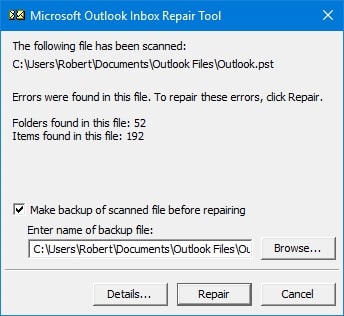
L'outil de réparation Scanpst fournit essentiellement des services aux fichiers PST endommagés. Les utilisateurs qui ne savent pas comment récupérer leurs données peuvent considérer cet outil comme une solution immédiate. Nous allons examiner les caractéristiques et les fonctionnalités de cet outil de réparation d'emails. Cependant, il y a certaines limitations à l'utilisation de ce regard pour la réparation des fichiers Outlook.
Les limites de Scanpst.exe
- Si votre fichier PST est crypté, il ne peut pas être réparé par l'outil. Par conséquent, assurez-vous que votre fichier PST est décrypté et qu'il n'a pas besoin d'un accès sécurisé.
- Les fichiers PST volumineux ne peuvent pas être réparés par cet outil. Vous devez disposer d'un fichier PST de taille réduite.
- Tout fichier PST importé d'un autre appareil ou client de messagerie Outlook n'est pas réparable.
- Vous devez avoir téléchargé la version complète de Microsoft Office sur votre ordinateur.
Partie 2 : Quel type de fichiers l'outil de réparation Scanpst répare-t-il ?
L'outil Scanpst ne prend pas en charge un ensemble étendu de fichiers sur sa plateforme. Comme son nom l'indique, il prend en charge et répare uniquement les fichiers PST. Cependant, il existe d'autres fichiers de données, tels que OST et OLM. Scanpst.exe n'a pas de services spécifiques pour ces fichiers de données. Si vous avez un fichier PST endommagé, c'est la solution idéale à utiliser.
Partie 3 : Comment télécharger Scanpst ?
La plupart des utilisateurs confondent l'outil de réparation Scanpst avec un outil autonome. En clair, cet outil est un outil intégré à MS Office. Vous n'avez donc pas besoin de le télécharger sur votre ordinateur. Toutefois, si vous ne savez pas où le placer, il y a un détail technique à prendre en compte.
Scanpst.exe varie son emplacement pour chaque autre version de Windows et d'Outlook. Comme vous voulez accéder à cet outil sur l'ensemble de votre ordinateur, vous devez rechercher ces emplacements. Nous avons mis en place un tableau montrant les emplacements de l'outil Scanpst en fonction des versions d'Outlook :
|
Version Outlook |
Emplacement typique |
|
Pour l'installation d'Outlook 2016 Click-to-Run sur une version 32 bits de Windows |
<lecteur de disque>\Program Files(x86)\Microsoft Office\root\Office16 |
|
Pour l'installation d'Outlook 2016 Click-to-Run sur une version 64 bits de Windows |
<lecteur de disque>\Program Files\Microsoft Office\root\Office16 |
|
Pour Outlook 2016, installation basée sur MSI sur une version 32 bits de Windows |
<lecteur de disque>\Program Files(x86)\Microsoft Office\Office16 |
|
Pour Outlook 2016, installation basée sur MSI sur une version 64 bits de Windows |
<lecteur de disque>\Program Files\Microsoft Office\Office16 |
|
Pour l'installation d'Outlook 2013 Click-to-Run sur une version 64-bit de Windows |
<lecteur de disque>\Program Files\Microsoft Office 15\root\office15 |
|
Pour l'installation d'Outlook 2013 Click-to-Run sur une version 32 bits de Windows |
<lecteur de disque>\Program Files(x86)\Microsoft Office 15\root\office15 |
|
Pour Outlook 2013, installation basée sur MSI sur une version 64 bits de Windows |
<lecteur de disque>\Program Files\Microsoft Office\Office15 |
|
Pour Outlook 2013, installation basée sur MSI sur une version 32 bits de Windows |
<lecteur de disque>\Program Files(x86)\Microsoft Office\Office15 |
|
Pour Outlook 2010 sur une version 64 bits de Windows |
<lecteur de disque>:\Program Files\Microsoft Office\Office14 |
|
Pour Outlook 2010 sur une version 32 bits de Windows |
<lecteur de disque>:\Program Files\Microsoft Office(x86)\Office14 |
|
Pour Outlook 2007 sur une version 64 bits de Windows |
<lecteur de disque>:\Program Files\Microsoft Office\Office12 |
|
Pour Outlook 2007 sur une version 32 bits de Windows |
<lecteur de disque>:\Program Files(x86)\Microsoft Office\Office12 |
Partie 4 : Comment utiliser Scanpst pour réparer les fichiers PST ?
Avec les connaissances de base du téléchargement de Scanpst, il est temps de passer en revue son fonctionnement. Vous pouvez utiliser Scanpst pour réparer les fichiers PST, mais vous ne disposerez pas d'un plan complet. Plongeons dans le vif du sujet pour comprendre comment vous pouvez utiliser l'outil Scanpst pour réparer les fichiers PST :
Étape 1 : Localisez votre fichier Scanpst.exe sur votre ordinateur en utilisant le tableau ci-dessus.
Lorsque vous le trouvez, lancez-le pour réparer votre fichier PST.
Étape 2 : Cliquez sur le bouton " Parcourir " pour importer le fichier PST endommagé.
Vous devez disposer d'un emplacement pour votre fichier PST corrompu. Si le fichier est importé avec succès, cliquez sur " Démarrer " pour lancer le processus d'analyse.
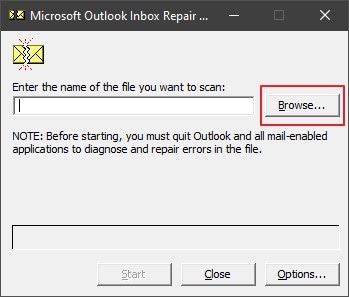
Étape 3 : Une fois que vous avez analysé votre fichier PST, vous devez procéder à sa réparation.
Si vous souhaitez conserver une sauvegarde de votre PST original, cochez l'option disponible. Appuyez sur le bouton " Réparation " pour lancer la procédure requise.
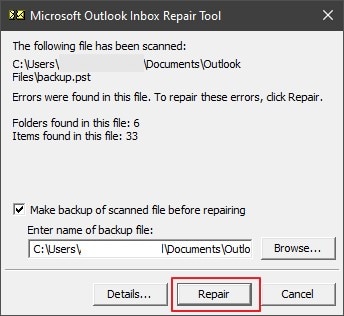
Étape 4 : Lorsque le fichier est réparé avec succès, une fenêtre pop-up apparaît à l'avant.
Cliquez sur " OK " pour terminer la réparation de votre PST.
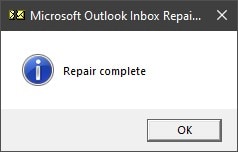
Partie 5 : Vous ne pouvez toujours pas réparer les fichiers PST ? Essayez Repairit pour Email
Que faire si vous n'êtes pas satisfait de la procédure de réparation de Scanpst.exe ? Il existe plusieurs autres options disponibles sur le marché pour réparer les fichiers PST. Wondershare Repairit for Email offre la possibilité de réparer les fichiers de données Outlook. Vous pouvez chercher à résoudre vos problèmes de messagerie sur votre Windows et votre Mac. Bien qu'il se présente comme un outil de réparation d'Outlook, il rend tout parfait dans les fichiers de données. Il existe de nombreuses fonctionnalités à prendre en compte lorsque vous utilisez Wondershare Repairit :
Caractéristiques de Wondershare Repairit for Email
Étapes de l'utilisation de Wondershare Repairit for Email
Nous allons examiner le guide sur la façon dont vous pouvez réparer les fichiers de données Outlook avec Wondershare Repairit :

Wondershare Repairit for Email
5 481 435 personnes l'ont téléchargé.
-
Réparez les fichiers PST et OST endommagés dans Outlook dans tous les scénarios de corruption de courrier électronique, tels que les crashs de disque dur et les mauvais secteurs, les attaques de virus et le cheval de Troie, la corruption et les dysfonctionnements d'Outlook, la procédure d'arrêt inappropriée, etc.
-
Restaurez les emails Outlook supprimés depuis longtemps et extrayez les messages électroniques, les dossiers, les calendriers, etc. en quelques secondes.
-
Restaurez les e-mails Outlook supprimés depuis longtemps avec un taux de réussite très élevé.
-
Réparez les courriels dans des bains sans limites de taille et prenez en charge la prévisualisation de tous les courriels avant de les enregistrer.
-
Compatible avec Windows 7/8/8.1/10/11, Windows Server 2012/2016/2019, et MacOS X 10.11~ MacOS 12 (Monterey).
Étape 1 : Lancez Repairit for Email.
Recherchez " Repairit for Email de Wondershare " sur votre ordinateur Windows. Il est disponible en tant qu'application séparée sur votre ordinateur.

Étape 2 : Importer votre fichier Outlook corrompu.
Lorsqu'il s'allume, cliquez sur " Sélectionner le fichier " pour importer votre fichier de données de messagerie corrompu. Vous pouvez soit trouver votre fichier corrompu, soit l'ajouter manuellement. Si vous ne connaissez pas l'emplacement du fichier corrompu, sélectionnez un lecteur susceptible de contenir le fichier. Lorsque le fichier est localisé, cliquez sur " Réparer " pour lancer le processus.

Étape 3 : Sauvegarder les données de messagerie réparées.
Repairit affiche les données réparées dans la fenêtre suivante. Prévisualisez les détails et sélectionnez les données pour les " sauvegarder " sur l'ordinateur.

Conclusion
Cet article a fourni un aperçu de l'outil Scanpst. Après avoir lu cet article, vous savez comment utiliser les fonctions de cet outil pour réparer les fichiers PST. En outre, nous avons fourni un aperçu de Wondershare Repairit for Email. Cet outil est la meilleure alternative disponible pour l'outil de réparation Scanpst car il peut réparer les fichiers PST de n'importe quelle taille et est disponible pour les utilisateurs Windows et Mac.
 100% sécurité pour le téléchargement gratuit
100% sécurité pour le téléchargement gratuit

